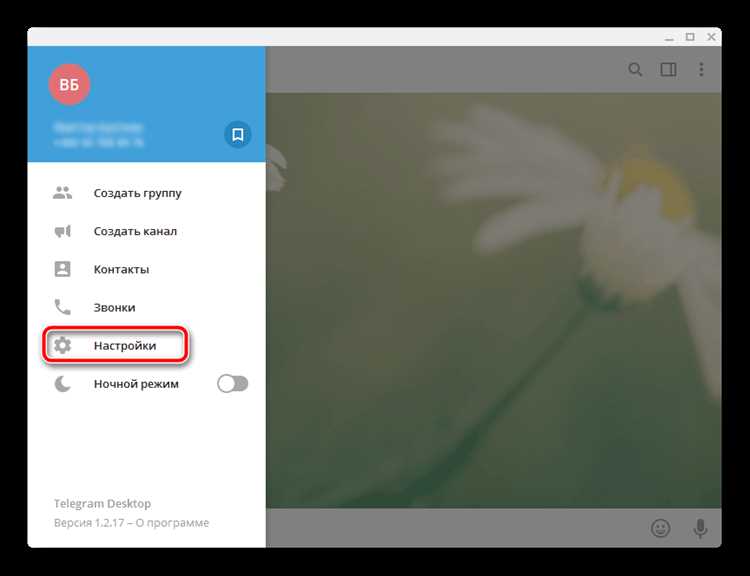
Телеграм – популярное приложение для обмена сообщениями, известное своей защищенностью и широким функционалом. Однако, чтобы быть в курсе всех новых возможностей и функций, необходимо регулярно обновлять приложение до последней версии. В этой статье мы расскажем, как обновить Телеграм на всех популярных платформах.
Обновление Телеграм на Android – очень простая процедура. Для начала, откройте Google Play Store и найдите приложение Телеграм в поиске. Нажмите на него, чтобы перейти на его страницу в магазине. Если вы увидите кнопку «Обновить», значит у вас установлена устаревшая версия Телеграм. Просто нажмите на эту кнопку, чтобы начать скачивание и установку последней версии. Если кнопки «Обновить» нет, значит у вас установлена последняя версия приложения. В этом случае, вы можете проверить наличие обновлений позже или установить приложение заново, если возникают проблемы.
Для пользователей iOS процесс обновления Телеграм выглядит немного иначе. Сначала, откройте App Store и введите «Телеграм» в поиск. Нажмите на приложение Телеграм, чтобы перейти на его страницу в магазине. Если есть доступное обновление, вы увидите кнопку «Обновить». Нажмите на эту кнопку, чтобы начать загрузку и установку последней версии. Если кнопки «Обновить» нет, значит у вас установлена последняя версия Телеграм. Вы также можете проверить наличие обновлений позже или удалить приложение, если возникают проблемы.
Как обновить Телеграм до последней версии на всех платформах
1. Для начала откройте приложение Телеграм на вашем устройстве. Обычно оно находится на главном экране или в вашем списке приложений.
На Android:
2. Нажмите на иконку «Play Маркет» на вашем устройстве, чтобы открыть магазин приложений Google Play.
- 3. После открытия Google Play, введите «Telegram» в поисковую строку и нажмите на иконку приложения в результатах поиска.
- 4. Если доступна новая версия Телеграма, вы увидите кнопку «Обновить». Нажмите на нее и подождите, пока обновление будет установлено на ваше устройство.
На iOS:
2. Нажмите на иконку «App Store» на главном экране вашего устройства, чтобы открыть магазин приложений App Store.
- 3. После открытия App Store, введите «Telegram» в поисковую строку и нажмите на иконку приложения в результатах поиска.
- 4. Если доступна новая версия Телеграма, вы увидите кнопку «Обновить». Нажмите на нее и подождите, пока обновление будет установлено на ваше устройство.
3. После завершения обновления, откройте приложение Телеграм и наслаждайтесь его последней версией со всеми новыми функциями и исправлениями!
Проверка текущей версии Телеграм
Если вы хотите узнать текущую версию Телеграм на вашем устройстве, вам необходимо выполнить несколько простых шагов.
На всех платформах, включая компьютеры, смартфоны и планшеты, начните с открытия приложения Телеграм.
Android:
- Откройте меню, нажав на три горизонтальные линии в левом верхнем углу экрана.
- Выберите пункт «Настройки».
- Прокрутите вниз и найдите «О программе».
- В этом разделе вы найдете информацию о текущей версии Телеграм.
iOS:
- Нажмите на меню, расположенное в левом верхнем углу экрана (три горизонтальные линии).
- Выберите пункт «Настройки».
- Прокрутите вниз и найдите «О программе».
- В данном разделе отобразится текущая версия приложения Телеграм.
Если вы используете Телеграм на компьютере, то процесс проверки версии отличается от мобильных устройств:
Windows и macOS:
- Откройте приложение Телеграм на вашем компьютере.
- Нажмите на своё имя пользователя в левом верхнем углу экрана.
- Выберите пункт «О программе».
- На экране появится информация о текущей версии Телеграм.
Теперь, зная текущую версию Телеграм на вашем устройстве, вы можете проверить, требуется ли вам обновление приложения.
Обновление Телеграм на Android
Телеграм предоставляет возможность обновления приложения на устройствах под управлением операционной системы Android. Обновление приложения Телеграм на Android можно выполнить несколькими способами.
1. Через магазин приложений Google Play. Для этого откройте Google Play на своем устройстве Android и найдите Телеграм в поисковой строке. После того, как найдете приложение, нажмите на него и перейдите на страницу описания приложения. Если доступно обновление, то на этой странице отобразится кнопка «Обновить». Нажмите на нее и подождите, пока обновление установится.
2. Через браузер Android. Для этого вам потребуется открыть браузер на вашем устройстве Android и в поисковой строке ввести «Телеграм». Затем найдите официальный сайт Телеграм и перейдите на него. На главной странице сайта найдите кнопку «Скачать» и нажмите на нее. После загрузки файла apk, найдите его в своей файловой системе и запустите его. Следуйте инструкциям на экране для установки обновленной версии Телеграм на ваше устройстве.
3. Через файловый менеджер. Если вы уже загрузили файл apk с обновленной версией Телеграм, вы можете установить его с помощью файлового менеджера на вашем устройстве Android. Откройте файловый менеджер и найдите папку, где сохранен загруженный файл apk. Найдите файл и нажмите на него. Вам может потребоваться разрешить установку приложения из источников, отличных от Google Play. Если требуется, разрешите установку и следуйте инструкциям на экране для завершения процесса установки.
Обновление Телеграм на iOS
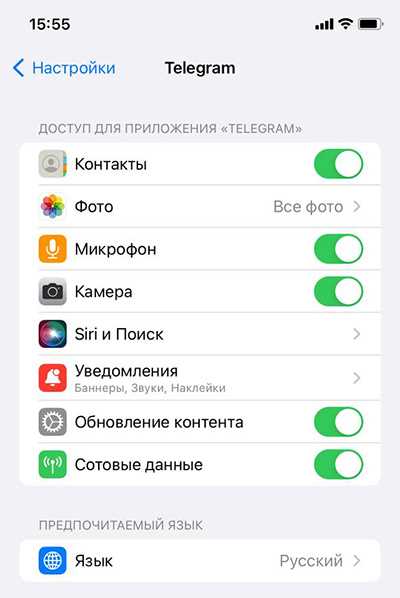
Обновление приложения Телеграм на устройствах с операционной системой iOS происходит очень просто и быстро. Разработчики приложения постоянно внедряют новые функции и исправления ошибок, чтобы обеспечить пользователям максимально удобное и безопасное использование мессенджера.
Чтобы обновить Телеграм на iOS, необходимо выполнить следующие шаги:
- Зайдите в App Store на вашем устройстве.
- Нажмите на вкладку «Обновления» в нижней части экрана.
- В разделе «Доступные обновления» найдите приложение Телеграм.
- Нажмите на кнопку «Обновить» рядом с названием приложения.
После этого начнется процесс загрузки и установки обновления Телеграм на ваше устройство. Подождите, пока процесс завершится, и вы сможете воспользоваться всеми новыми функциями и улучшениями, предоставленными разработчиками.
Обновление Телеграм на Windows
Шаг 1: Открыть Магазин Windows.
Для обновления Телеграм на Windows, необходимо открыть Магазин Windows. Для этого щелкните на значок Магазина Windows на панели задач или введите «Магазин Windows» в строке поиска.
Шаг 2: Проверить наличие обновлений.
После открытия Магазина Windows, нажмите на значок меню (три горизонтальные точки) в верхнем правом углу окна и выберите «Загрузки и обновления». Затем щелкните «Проверить наличие обновлений» и дождитесь завершения процесса проверки.
Шаг 3: Обновить Телеграм.
Если существует новая версия Телеграм, она будет доступна в списке обновлений. Чтобы обновить Телеграм, найдите его в списке и нажмите «Обновить». Подождите, пока процесс обновления завершится.
Шаг 4: Перезапустить Телеграм.
После успешного обновления Телеграма, закройте приложение и перезапустите его снова. Теперь вы сможете пользоваться всеми новыми функциями и исправлениями, доступными в обновленной версии.
Обновление Телеграм на macOS
Первым шагом, откройте App Store на вашем Mac. Это можно сделать, нажав на иконку на панели задач или просто воспользовавшись поиском Spotlight. Введите «App Store» в поисковую строку и выберите соответствующий результат. Если у вас нет приложения App Store на Mac, загрузите его из Mac App Store.
После открытия App Store, найдите раздел «Обновления» в левой части окна. Если у вас уже установлен Telegram, вы должны увидеть его в списке доступных обновлений. Если нет, то ваша версия приложения уже является последней.
Чтобы установить обновление Телеграм, нажмите кнопку «Обновить» рядом с названием приложения. Если попросит ввести пароль учетной записи на вашем Mac, укажите правильный пароль.
После того, как обновление завершится, запустите Телеграм и убедитесь, что у вас установлена последняя версия. Вы также можете настроить обновление приложения автоматически, чтобы в будущем всегда использовать последнюю версию Телеграм на вашем Mac.
Проблемы при обновлении Телеграм и их решение
При обновлении Телеграм могут возникать различные проблемы, которые могут быть вызваны разными причинами. Некоторые из них могут быть решены простыми действиями или изменением настроек, в то время как другие могут потребовать более серьезного вмешательства.
1. Проблема загрузки обновления
Иногда Телеграм не загружает обновление автоматически. В таком случае, вы можете попробовать загрузить и установить обновление вручную. Для этого посетите официальный сайт Телеграм и скачайте последнюю версию приложения. Затем следуйте инструкциям по установке.
2. Проблема установки обновления на мобильных устройствах
На мобильных устройствах, иногда возникают проблемы с установкой обновления из-за ограничений операционной системы. В таком случае, проверьте, есть ли достаточно свободного пространства на устройстве для установки обновления. Если нет, удалите ненужные файлы и приложения, чтобы освободить место. Если проблема сохраняется, попробуйте перезапустить устройство и попытаться установить обновление еще раз.
3. Проблема несовместимости с операционной системой
Некоторые старые операционные системы могут быть несовместимы с последней версией Телеграм. В этом случае, вам может понадобиться обновить операционную систему до более новой версии. Если ваше устройство не поддерживает новую версию операционной системы, вам, возможно, придется приобрести новое устройство, совместимое с последней версией Телеграм.
4. Проблема сетевого подключения
Иногда проблемы с обновлением Телеграм связаны с неполадками в сетевом подключении. Убедитесь, что у вас есть стабильное подключение к интернету. Попробуйте перезагрузить маршрутизатор и проверьте настройки сетевого соединения вашего устройства. Если проблема не устраняется, обратитесь к своему интернет-провайдеру для получения помощи.
Независимо от причины проблемы при обновлении Телеграм, важно помнить, что поддержка и разработчики Телеграм всегда готовы помочь пользователям. Если вы не можете решить проблему самостоятельно, обратитесь к официальной поддержке Телеграм для получения дальнейшей помощи.
